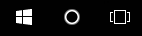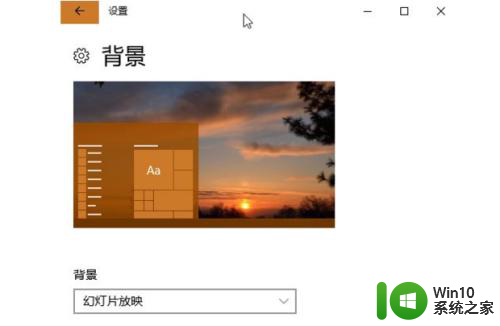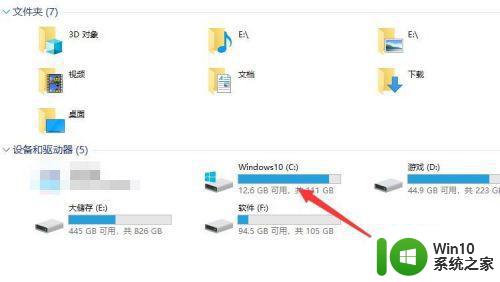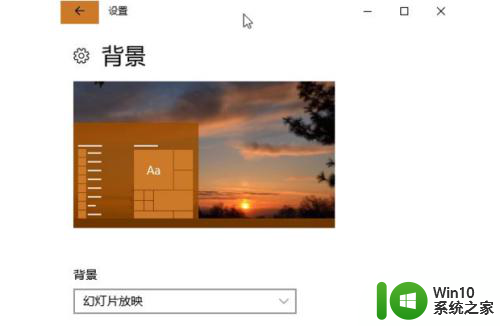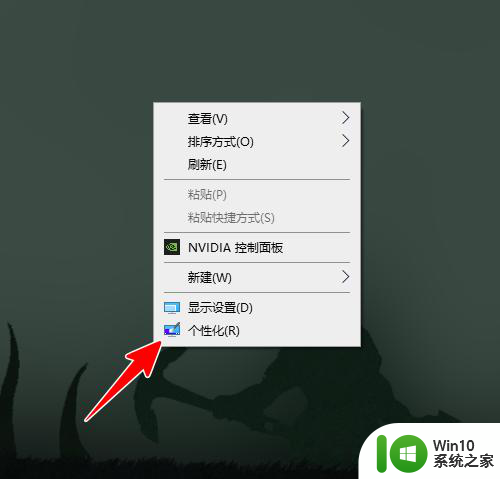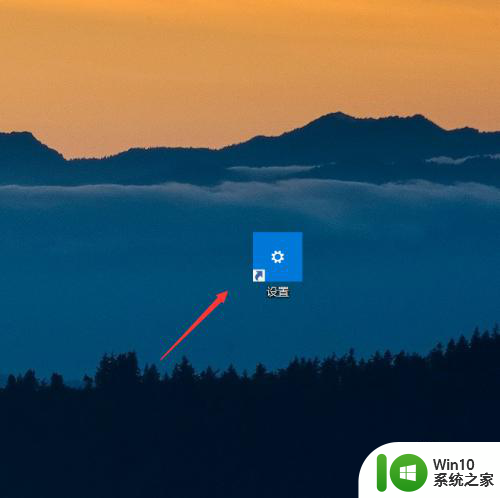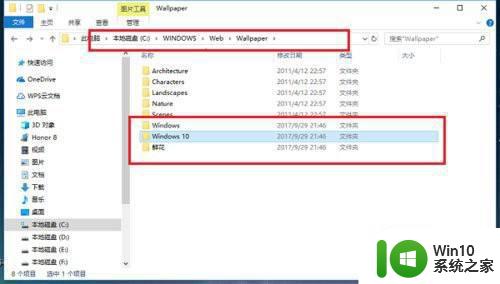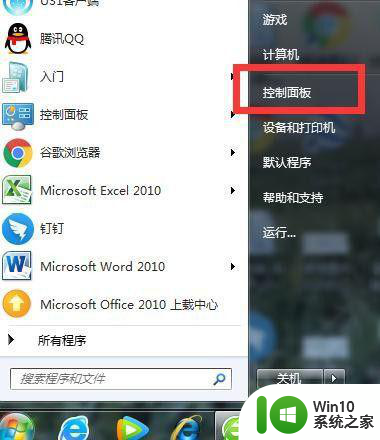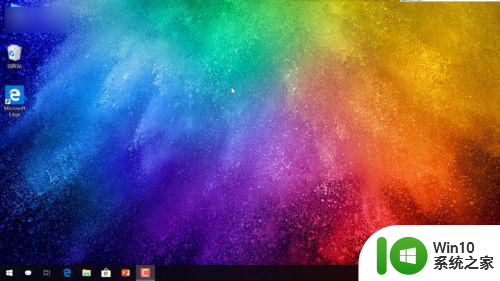window10如何更改桌面背景图片大小 window10桌面背景图片无法设置怎么办
更新时间:2023-06-05 10:54:35作者:jiang
window10如何更改桌面背景图片大小,Windows 10的桌面背景图片是很多用户个性化系统的重要方法,但是有时候用户可能会遇到无法设置桌面背景或者图片大小不符合期望的问题,这些问题都会影响用户的使用体验和个性化设置。那么针对这些问题,我们该如何进行解决呢?在本文中我们将为大家详细介绍如何更改Windows 10的桌面背景图片大小以及一些解决方案来解决Windows 10桌面背景无法设置的问题。
具体方法:
1、打开桌面左下角,点击视窗图案这一图标。

2、打开后点击齿轮图案的这一设置图标。
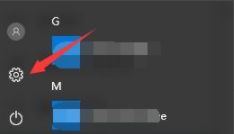
3、在设置界面中,点击“个性化”这一项。
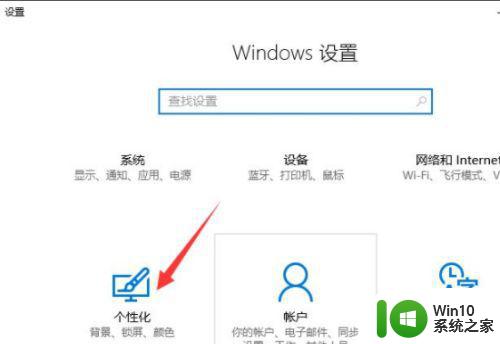
4、进入“主题”选项后,打开“主题设置”,点击进入“桌面背景”。
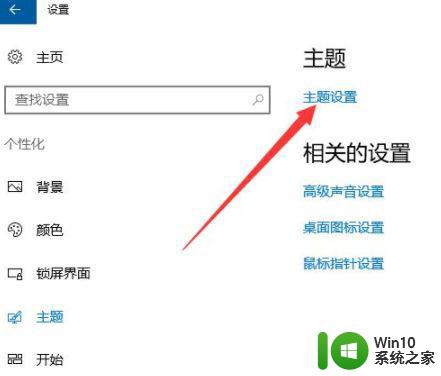
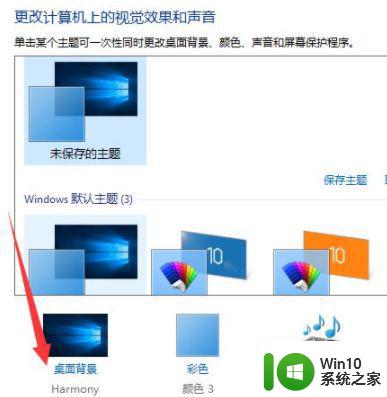
5、进入后就可以选择图片作为电脑桌面背景了。
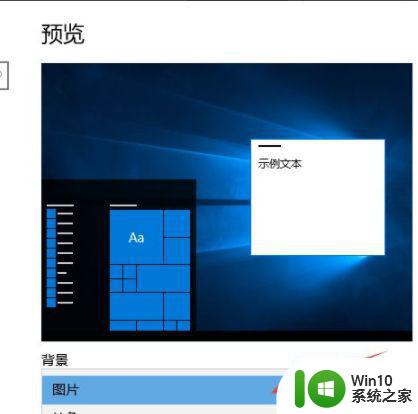
以上就是如何更改Windows 10桌面背景图片大小的全部内容,若出现此问题,可根据本文提供的方法来解决,希望对大家有所帮助。